Ξεχάσατε το USB Broadband Stick του παρόχου σας στο σπίτι και αγχώνεστε γιατί η πρόσβαση στο Internet αυτό το καλοκαίρι είναι – μάλλον- παρελθόν; Συνδέστε το iPhone σας μέσω USB ή Bluetooth σύνδεσης με το netbook σας και απολαύστε άνετα ταξίδια με ταχύτητες… HSDPA!
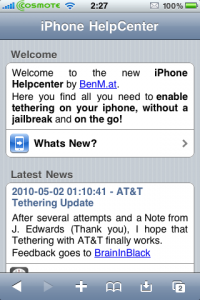 Ενεργοποίηση/ εγκατάσταση ρυθμίσεων λειτουργίας tethering
Ενεργοποίηση/ εγκατάσταση ρυθμίσεων λειτουργίας tethering
Αν η συσκευή σας έχει προεγκατεστημένες τις ρυθμίσεις για Internet Tethering από την Cosmote ή τη Vodafone, αυτές θα πρέπει να βρίσκονται στο μενού των «Ρυθμίσεων» και στο υπό μενού «Δίκτυο». Αν δεν τις βρείτε εκεί, μπορείτε να τις εγκαταστήσετε μόνοι σας, αρκεί να επισκεφτείτε μέσω Safari τη διεύθυνση http://help.benm.at.
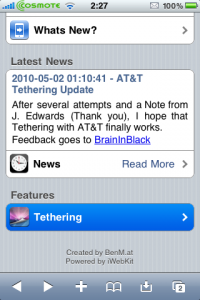 Επιλογή του κατάλληλου link για Tethering
Επιλογή του κατάλληλου link για Tethering
Στη συγκεκριμένη σελίδα μπορείτε να βρείτε τις κατάλληλες ρυθμίσεις Internet Tethering για το iPhone 3G/3GS σας, αρκεί να διαθέτει εγκατεστημένη την έκδοση 3.0 του iPhone OS ή ανώτερη (έως και την 3.1.3). Για να μεταφερθείτε σε αυτές, αρκεί να επιλέξετε το σύνδεσμο «Tethering» στο κάτω μέρος της σελίδας.
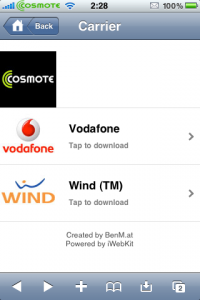 Επιλογή της χώρας μας και του κατάλληλου παρόχου
Επιλογή της χώρας μας και του κατάλληλου παρόχου
Αφού επιλέξετε τον συγκεκριμένο σύνδεσμο θα μεταφερθείτε σε μια σελίδα με αρκετές διαθέσιμες επιλογές για χώρες της Ευρώπης κυρίως. Ανάμεσά τους επιλέξτε τη χώρα μας (Greece) και στη συνέχεια τον τηλεπικοινωνιακό σας πάροχο (Cosmote, Vodafone, Wind) ανάλογα με την κάρτα SIM που έχετε τοποθετήσει στη συσκευή…
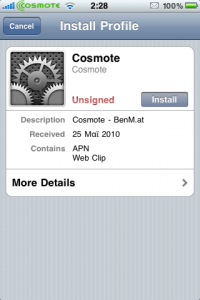 Επιλογή και εγκατάσταση ρυθμίσεων Internet Tethering
Επιλογή και εγκατάσταση ρυθμίσεων Internet Tethering
Αν ακολουθήσατε τις συμβουλές μας, τότε βρίσκεστε ελάχιστα βήματα πριν το τέλος της διαδικασίας. Αφού επιλέξετε τον τηλεπικοινωνιακό σας πάροχο, μπορείτε να «κατεβάσετε» ασύρματα στο iPhone τις απαραίτητες ρυθμίσεις του, επιλέγοντας το «Install» από την επόμενη σελίδα. Η διαδικασία ανάκτησης διαρκεί ένα μόλις δευτερόλεπτο και ολοκληρώνεται αυτόματα.
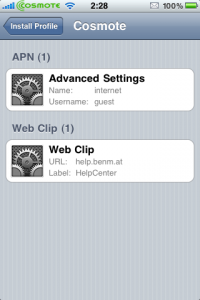 Επιβεβαίωση των ρυθμίσεων Internet Tethering
Επιβεβαίωση των ρυθμίσεων Internet Tethering
Αφού «κατεβάσετε» τις απαραίτητες ρυθμίσεις μπορείτε να επιβεβαιώσετε την ορθότητά τους, ελέγχοντας τις ρυθμίσεις του παρόχου σας σε αυτές. Η Cosmote για παράδειγμα έχει σαν Access Point (Σημείο Πρόσβασης): «internet», η Wind το «gint.b –online.gr» κλπ. Δεν μπορείτε φυσικά να τα επεξεργαστείτε, απλά να ελέγξετε την ορθότητά τους.
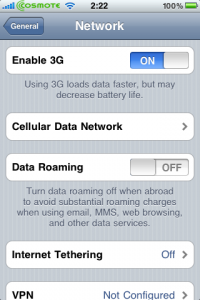 Εμφάνιση του υπο-μενού «Internet Tethering» στο iPhone
Εμφάνιση του υπο-μενού «Internet Tethering» στο iPhone
Αφού επιλέξετε και εγκαταστήσετε στο iPhone τις κατάλληλες ρυθμίσεις για το δίκτυό σας, καλό είναι να επανεκκινήσετε τη συσκευή. Στη συνέχεια, μεταφερθείτε στο μενού «Ρυθμίσεις», «Δίκτυο» και εκεί θα πρέπει να δείτε διαθέσιμη την επιλογή: «Internet Tethering» στο Off. Προσοχή, προχωρήστε στα επόμενα βήματα, μόνο αν έχετε κάποιο πακέτο δεδομένων ενεργοποιημένο από τον πάροχό σας.
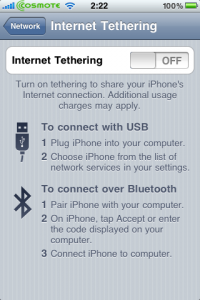 Ενεργοποίηση λειτουργίας Tethering
Ενεργοποίηση λειτουργίας Tethering
Η ενεργοποίηση της συγκεκριμένης λειτουργίας γίνεται επιλέγοντας το On. Το iPhone επιτρέπει τη σύνδεση Internet Tethering (δηλαδή τη χρήση του 3G modem του iPhone από οποιονδήποτε Η/Υ για σύνδεση στο Internet), μέσω USB καλωδίου ή Bluetooth. Για τη δεύτερη επιλογή, θα πρέπει να έχετε κάνει προηγουμένως pairing μεταξύ κινητού και Η/Υ φυσικά.
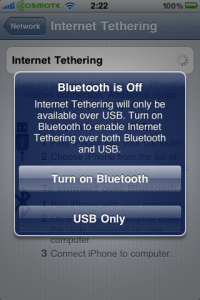 Επιλογή τρόπου σύνδεσης
Επιλογή τρόπου σύνδεσης
Ο πιο εύκολος τρόπος ενεργοποίησης του Internet Tethering είναι μέσω USB καλωδίου, αφού συνδέουμε απλά κινητό και Η/Υ! Η διαδικασία μέσω Bluetooth αντιθέτως, απαιτεί να έχουν συνδεθεί από πριν κινητό και Η/Υ μέσω κωδικού (pairing) και στη συνέχεια τη σύνδεση με το iPhone, από το μενού «Σύνδεση σε Bluetooth PAN» των Windows XP.
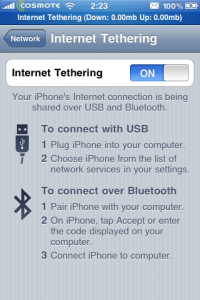 Ολοκλήρωση διαδικασίας σύνδεσης
Ολοκλήρωση διαδικασίας σύνδεσης
Αφού επιλέξαμε π.χ. τη σύνδεση μέσω USB και συνδέσουμε άμεσα κινητό και Η/Υ, η λειτουργία Internet Tethering αναλαμβάνει τα υπόλοιπα. Η μπλε μπάρα που εμφανίζεται στην κορυφή της οθόνης του iPhone, ενημερώνει το χρήστη για τον όγκο δεδομένων που έχει φέρει εις πέρας ο HSDPA δέκτης του iPhone και τη συνολική διάρκεια χρήσης.
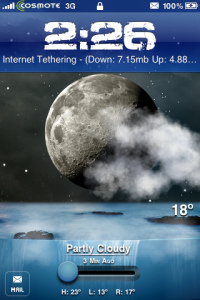 Πλοήγηση στο net από τον Η/Υ, μέσω iPhone!
Πλοήγηση στο net από τον Η/Υ, μέσω iPhone!
Έτοιμοι για mobile internet από τον Η/Υ με τις… «ευλογίες» του iPhone; Η διαδικασία θα συνεχίζεται για όσο βρίσκονται συνδεδεμένα κινητό και Η/Υ, με το iPhone να μπορεί να φέρει εις πέρας παράλληλα, οποιαδήποτε άλλη κλασσική λειτουργία. Η όλη διαδικασία συνεχίζεται άλλωστε, με διαρκή ενημέρωση στην κορυφή της οθόνης αφής… μέχρι να επιλέξετε το Off στη σύνδεση!




